Dělejte Keycaps, aby se změnilo? Jak je změnit?
Dokonalé herní nastavení je bez dokonalé klávesnice neúplné. Klíčenky na klávesnici jsou hlavní součásti, které rozhodují o svobodě vašich prstů v průběhu hry. Na vzhledu také hodně záleží. Určitě budete raději měnit klíčenky na klávesnici v případě, že jsou opotřebované, rozbité nebo chcete klávesnici dát nový vzhled. Výměna klávesnic na klávesnici není obtížný úkol, ale získání správných klávesnic a jejich správné nasazení je něco, co byste měli vědět. K přímé odpovědi na otázku bych řekl: “Ano, klíčenky dělají rozdíl.„V tomto článku vysvětlím, jak změna klíčových klávesnic přináší změnu a jak je možné změnit klávesnici bez poškození ostatních částí vaší klávesnice. Začněme:
Hlavní důvody pro změnu klíčových klávesnic vaší klávesnice
Pro změnu klíčových klávesnic klávesnice mohou existovat některé osobní důvody. Nedoporučuji však měnit klíčenky nové klávesnice. Pokud máte starší klávesnici a chcete jí dát nový a osvěžující vzhled, můžete se do toho pustit. Zde je několik důvodů, proč je třeba změnit klíčenky na klávesnici.
Ve věku a opotřebované klíčenky
To může být hlavním důvodem změny klíčových klíčů. Většina mechanických klávesnic je vyrobena z ABS (akrylonitril-butadien-styren) a je známo, že tento materiál během krátké doby vybledne.
Komfort a profil klíčenky
Keycaps mají různé profily a různé keycaps mají různé pocity. Tyto pocity mohou být v jejich struktuře, jako jsou vlhké, tuhé a kluzké. Zatímco profil klávesnice ovlivňuje také váš způsob psaní.
Přizpůsobení / přizpůsobení
Každý rád po nějaké době dá své klávesnici nový vzhled. Také většina klávesnic vypadá jednoduše. Můžete mu dát svěží a atraktivní vzhled změnou klíčenky s různými vzory a vzory. Upřímně řečeno, toto je nejlevnější způsob, jak dát vaší klávesnici nový vzhled.
Jak si vybrat nejlepší typ klávesnic pro vaši klávesnici?
Výběr nejlepších klávesnic pro vaši klávesnici by měl být proveden na základě různých faktorů. Zde je několik faktorů, které musíte zkontrolovat před zakoupením klíčenky pro klávesnici:
Kompatibilita
Úplně první věc, kterou potřebujete o klíčenkách vědět, je, zda se vejdou do vaší klávesnice nebo ne. Toho lze dosáhnout kontrolou velikosti a rozložení klávesnice. Hlavně existují 2 rozložení klávesnice, a to ISO a ANSI. Jejich identifikace je také docela jednoduchá. Klávesa „Enter“ v rozložení ISO je v „L„Tvar. Podobně mají funkční klávesy také různé velikosti na různých klávesnicích.
Zastavit

Plastová část klávesnice, která spojuje spínač s krytkou klávesnice, se nazývá dřík. Krytku nelze použít, pokud se nevejde do dříku klávesnice. A v případě mechanických klávesnic existují různé stonky pro konkrétní přepínače, např.G., kulaté, křížové a obdélníkové. Stonky Cherry MX jsou dnes v herních klávesnicích docela populární.
Metody tisku
Klíčenky mají na sobě vytištěny různé typy znaků různými metodami. Některé klíčenky začnou po nějaké době blednout. Tištěné klíčenky nejsou tak drahé, zatímco barevné sublimované a dvojité výstřižky jsou nákladné. Pokud hledáte ten nejlepší na trhu, můžete si vybrat klíčenky s dvojitým nebo trojitým výstřelem.
Psaní pocitů
Cítí se psaní na klávesnici a její zvuk závisí na použitých klávesnicích. Klíčové kryty ABS mají vytvářet větší hluk ve srovnání s kryty klíčů PBT. Pokud chcete, aby vaše klávesnice vydávala menší hluk, můžete upřednostňovat klíčenky PBT. Drsný povrch klávesnic také zabraňuje sklouznutí prstů.
Podsvícení
To je také zřejmé, podsvícená klávesnice bude vyžadovat podobné klíčenky. Většina klíčů dostupných na trhu je neprůhledná, kromě klíčů se dvěma nebo třemi výstřely. Musíte si tedy vybrat moudře.
Kvalita klíčenky
Kvalitu krytů kláves lze zkoumat na základě materiálu krytu klávesnice, tloušťky a metody tisku, jak je popsáno výše. Můžete jít na klíčenku se střední tloušťkou a makeupem z odolného materiálu.
Nejlepší místa pro nalezení klávesnic pro vaši klávesnici
Kryty kláves pro klávesnici najdete na různých online tržištích. Ty lepší najdete vyhledáním na internetu nebo navštivte jakýkoli renomovaný obchod poblíž vašeho místa. Níže jsem uvedl některé online tržiště, kde snadno najdete klíčenky. Můžete je navštívit podle svého pohodlí:
- Mechanické klávesnice.Com
- Amazonka.com
- Alibaba.com
- Banggood.Com
- MaxKeyboard.Com
- WasdKeyboards.Com
Výměna klávesnic klávesnice krok za krokem
Nyní vás provedu výměnou vašich starších klíčů za nové. Nejprve musíte z klávesnice vytáhnout starší kryty kláves. To vše je třeba udělat jemně, jinak rozbijete ostatní komponenty klávesnice. Zde zmiňuji veškeré příslušenství, které budete potřebovat k výměně krytů kláves za nové.
Příslušenství potřebné k nahrazení starších klávesnic novými
Stahovák klíčenky
Pro vytahování starších krytů kláves budete potřebovat stahovák klíčenky. Stahovák klíčenky je poměrně snadno použitelný, ale používejte jej opatrně. Jsou k dispozici v různých velikostech, ale funkce je téměř stejná. Obecně existují dva typy, které jsou stahováky kroužků a stahováky drátu. Můžete jít s stahováky drátu, protože jsou flexibilní. Pokud nedostanete stahovák drátu, můžete použít také stahovák kroužků. Drátěné stahováky klíčů na Amazonu; Kroužkové stahováky klíčů na Amazonu.
O-kroužek
O-kroužky jsou silikonové / gumové kroužky, které se používají k tlumení zvuku kláves. Pokud vlastníte mechanickou klávesnici a vydává hodně hluku, můžete použít O-kroužky ke snížení hluku jejich umístěním pod kryty kláves. O-kroužky na Amazonu
Zámky kláves ven
Zámky kláves jsou drobné plasty, které se používají k zabránění extrémního stisknutí kláves. Ty lze snadno nainstalovat odstraněním krytů klíčů a jejich následným umístěním pod.
Jak z klávesnice odebrat starší klíčenky?
První věc, kterou doporučím, je pořizovat fotografie vaší klávesnice na každém kroku, abyste si pamatovali polohy a rozložení klávesnice.
Při odebírání starších klávesnic začněte klávesami s jedním písmenem, které lze snadno odstranit. Tím se také vytvoří prostor pro odstranění větších klíčů na konci.
Opatrně používejte stahovák klíčů tak, že umístíte jednu ruku pod klávesnici a druhou rukou zatáhněte za klíče tím, že ji správně uchopíte. Při vyjímání větších kláves, jako je mezerník, Enter atd., Buďte velmi opatrní., a uchopte je ze středu, pak zatáhněte za použití střední síly. Pokud nedostanete vytahovač klíčů pro vyjmutí krytů klíčů, můžete místo toho použít vidličku nebo šroubovák. Ale musíte být velmi opatrní, jinak to pokašlete.
Jak nainstalovat nové klíčenky na klávesnici?
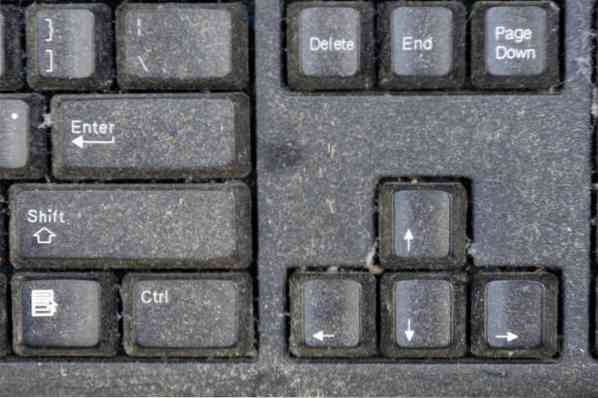
Nyní jste odstranili starší klíčenky a novější jsou připraveny k instalaci. Ale počkejte, je vaše klávesnice plná prachu? Tady nejste výjimkou. Téměř každá klávesnice je po vyjmutí kláves zaplněna prachem. Můžete si vzít suchý kartáč a odfouknout prach. Po řádném vyčištění klávesnice můžete začít s nasazováním nových klávesnic na klávesnici.
Instalace nových klávesnic na klávesnici není obtížný úkol, ale také není příliš snadný. Jediná věc, kterou je třeba si uvědomit, je, že nové zakoupené klíče by měly být kompatibilní s klávesnicí. Začněte s klávesami větší velikosti, protože bude obtížné je nainstalovat kvůli menšímu prostoru pro přizpůsobení. Stačí nasadit krytku klíče na stopku a poté ji jemně zatlačit. Nepoužívejte příliš velkou sílu. Totéž proveďte se zbytkem kláves.
Pokud je nutné nastavit víčko nadměrné síly, zkontrolujte znovu, zda je kompatibilní s klávesnicí. Jak je navrženo, pořiďte si klávesnici a při instalaci ji zkontrolujte, abyste předešli nejasnostem.
Závěr
Takže šlo o výměnu starších klávesnic za nové. Tato práce není tak těžká, ale může být matoucí, pokud nebude provedena správně. Doufám, že vaše pochybnosti týkající se změny klíčových klíčů budou po přečtení tohoto příspěvku odstraněny. Pokud stále uvíznete v otázce: „Dělejte klíčové klávesy, aby se změnilo?„Moje odpověď bude ANO.
 Phenquestions
Phenquestions






